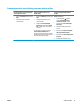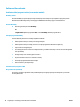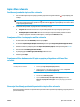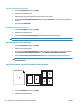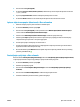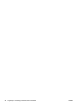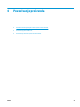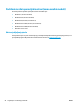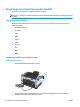HP LaserJet Pro CP1020 User Guide
3. Otvorite izbornik Layout (Izgled).
4. U izborniku Pages per Sheet (Stranica po listu): odaberite broj stranica koje želite ispisati na svaki list
(1, 2, 4, 6, 9 ili 16).
5. U području Layout Direction odaberite redoslijed i položaj stranica na listu.
6. U izborniku Obrubi odaberite vrstu obruba koju želite ispisati oko svake stranice na listu.
Ispis na obje strane papira (obostrano) s Mac računalom
1. Umetnite dovoljno papira u jednu od ladica za zadatak ispisa.
2. U izborniku Datoteka pritisnite opciju Ispis.
3. Otvorite izbornik Layout (Izgled), a zatim pritisnite karticu Manual duplex (Ručni obostrani ispis) ili
otvorite izbornik Manual duplex (Ručni obostrani ispis).
4. Pritisnite okvir Manual duplex (Ručni obostrani ispis) i odaberite opciju uvezivanja.
5. Pritisnite gumb Ispis. Slijedite upute u skočnom prozoru koje se pojavljuju na zaslonu računala prije
zamjene izlaznog snopa u ladici 1 za ispis drugog dijela.
6. Izvadite prazni papir iz uređaja koji se nalazi u ladici 1.
7. Izvadite snop papira iz izlaznog pretinca i ne mijenjajući mu usmjerenje umetnite ga u ulaznu ladicu s
ispisanom stranom okrenutom prema dolje.
8. Na računalu kliknite gumb Nastavi da biste ispisali drugu stranu ispisnog zadatka. Ako ste pri uređaju,
pritisnite gumb Nastavak
.
Postavljanje opcija boje s Mac računala
Koristite izbornik Color Options (Mogućnosti boje) ili izbornik Color/Quality Options (Opcije boje/kvalitete)
za upravljanje načinom na koji se boje prikazuju i ispisuju iz softverskih programa.
1. U izborniku Datoteka pritisnite opciju Ispis.
2. Odaberite upravljački program.
3. Otvorite izbornik Color Options (Mogućnosti boje) ili izbornik Color/Quality Options (Opcije boje/
kvalitete).
4. Otvorite izbornik Advanced (Napredno) ili odaberite odgovarajuću karticu.
5. Podesite individualne postavke za tekst, grafiku i fotografije.
HRWW Ispis s Mac računala 21